Kā bloķēt Windows 10 atjaunināšanu uz Windows 11

Ja vēlaties bloķēt Windows 10 datora atjaunināšanu uz Windows 11, šis raksts ir paredzēts jums.

Operētājsistēmā Windows 11 ir virkne jaunu funkciju un modernāks interfeiss. Tomēr Microsoft jaunajā operētājsistēmā joprojām ir daudz kļūdu, un tā lietotājiem pat rada daudzas neērtības. Pierašana pie Windows 11 var izraisīt darba produktivitātes zudumu vai citas problēmas,
Microsoft tagad ir sācis piedāvāt Windows 11 tiem, kas izmanto Windows 10 datorus ar kvalificētu aparatūru. Dažreiz Microsoft pat izmanto trikus, lai pievilinātu lietotājus veikt atjauninājumus.
Ja nevēlaties pamosties un konstatējat, ka jūsu datorā ir instalēta sistēma Windows 11, rīkojieties šādi, kā to novērst.
Kā bloķēt Windows 10 atjaunināšanu uz Windows 11
Kopš Windows 10 versijas 1803 Microsoft reģistrā ir ieviesusi specifikāciju ar nosaukumu TargetReleaseVersion, lai jūs varētu instalēt, kuru Windows 10 versiju vēlaties atjaunināt un kuru versiju vēlaties uzturēt.
Lai novērstu Windows 11 atjaunināšanu uz Windows 10 ierīci, rīkojieties šādi:
1. darbība: nospiediet taustiņu kombināciju Win + R , lai atvērtu Palaist , pēc tam ierakstiet regedit un nospiediet taustiņu Enter.
2. darbība. Atrodiet atslēgu:
Computer\HKEY_LOCAL_MACHINE\SOFTWARE\Policies\Microsoft\Windows\WindowsUpdate3. darbība. Izveidojiet DWORD (32 bitu) vērtību ar nosaukumu TargetReleaseVersion un piešķiriet tai vērtību 1 .
4. darbība. Izveidojiet virknes vērtību ar nosaukumu TargetReleaseVersionInfo un piešķiriet tai vērtību 21H1 .
Restartējiet datoru, lai pabeigtu izmaiņas.
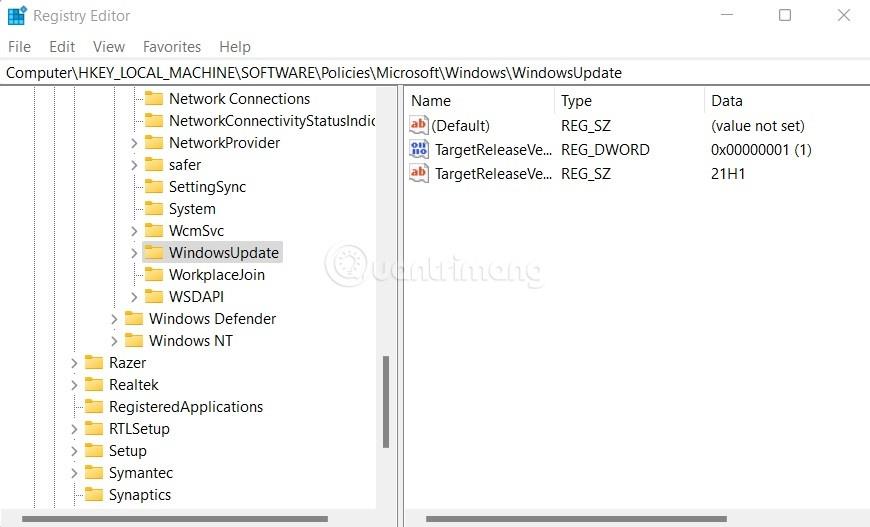
Ja izmantojat operētājsistēmu Windows 10 Pro, varat arī izmantot grupas politiku, lai bloķētu Windows 11 atjauninājumus. Dodieties uz Vietējā datora politika > Datora konfigurācija > Administratīvie modeļi > Windows komponenti > Windows atjaunināšana > Windows atjaunināšana darbam . Pēc tam veiciet dubultklikšķi uz Atlasīt mērķa funkcijas jaunināšanas versiju , atlasiet 21H1 un noklikšķiniet uz Labi , pēc tam restartējiet datoru.

Lai turpinātu Windows 10 atjaunināšanu, vienkārši atkārtojiet iepriekš minētās darbības, bet atlasiet 21H2, nevis 21H1.
Veiksmi!
Kioska režīms operētājsistēmā Windows 10 ir režīms, kas paredzēts tikai vienas lietojumprogrammas izmantošanai vai tikai 1 vietnei ar vieslietotājiem.
Šajā rokasgrāmatā ir parādīts, kā mainīt vai atjaunot Camera Roll mapes noklusējuma atrašanās vietu operētājsistēmā Windows 10.
Ja fails nav pareizi modificēts, rediģējot saimniekdatoru failu, jūs nevarēsit piekļūt internetam. Šis raksts palīdzēs jums rediģēt saimniekdatoru failu sistēmā Windows 10.
Fotoattēlu lieluma un ietilpības samazināšana atvieglos to kopīgošanu vai nosūtīšanu ikvienam. Jo īpaši operētājsistēmā Windows 10 varat mainīt fotoattēlu lielumu, veicot dažas vienkāršas darbības.
Ja drošības vai privātuma apsvērumu dēļ jums nav jāparāda nesen apmeklētie vienumi un vietas, varat to viegli izslēgt.
Microsoft tikko ir izlaidusi Windows 10 gadadienas atjauninājumu ar daudziem uzlabojumiem un jaunām funkcijām. Šajā jaunajā atjauninājumā jūs redzēsiet daudz izmaiņu. No Windows Ink irbuļa atbalsta līdz Microsoft Edge pārlūkprogrammas paplašinājumu atbalstam ir ievērojami uzlabota arī izvēlne Sākt un Cortana.
Viena vieta, kur kontrolēt daudzas darbības tieši sistēmas teknē.
Operētājsistēmā Windows 10 varat lejupielādēt un instalēt grupas politiku veidnes, lai pārvaldītu Microsoft Edge iestatījumus, un šajā rokasgrāmatā tiks parādīts process.
Dark Mode ir tumša fona saskarne operētājsistēmā Windows 10, kas palīdz datoram taupīt akumulatora enerģiju un samazināt ietekmi uz lietotāja acīm.
Uzdevumjoslā ir ierobežota vieta, un, ja regulāri strādājat ar vairākām lietotnēm, jums var ātri pietrūkt vietas, lai piespraustu vairāk iecienītāko lietotņu.









